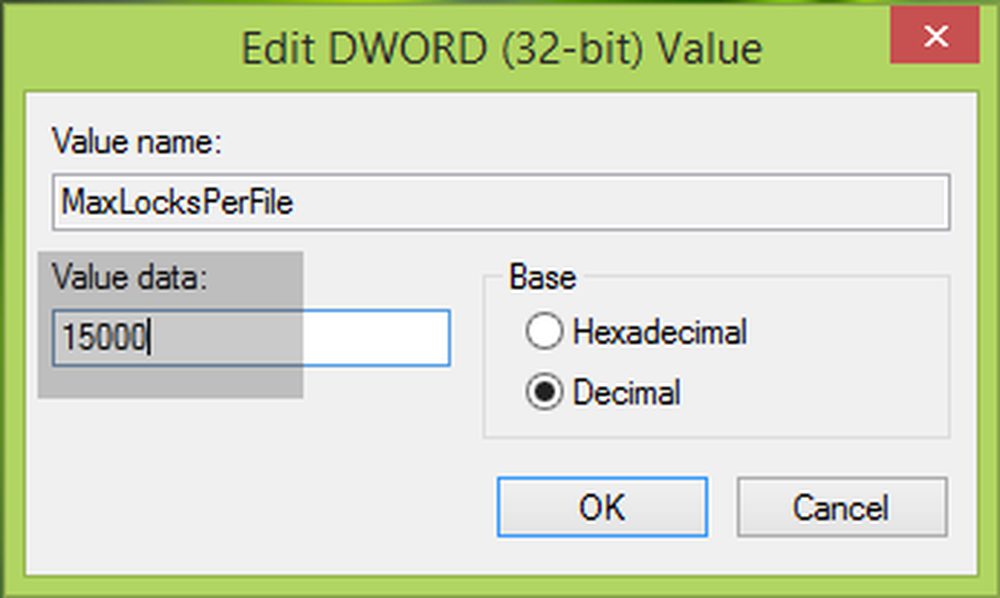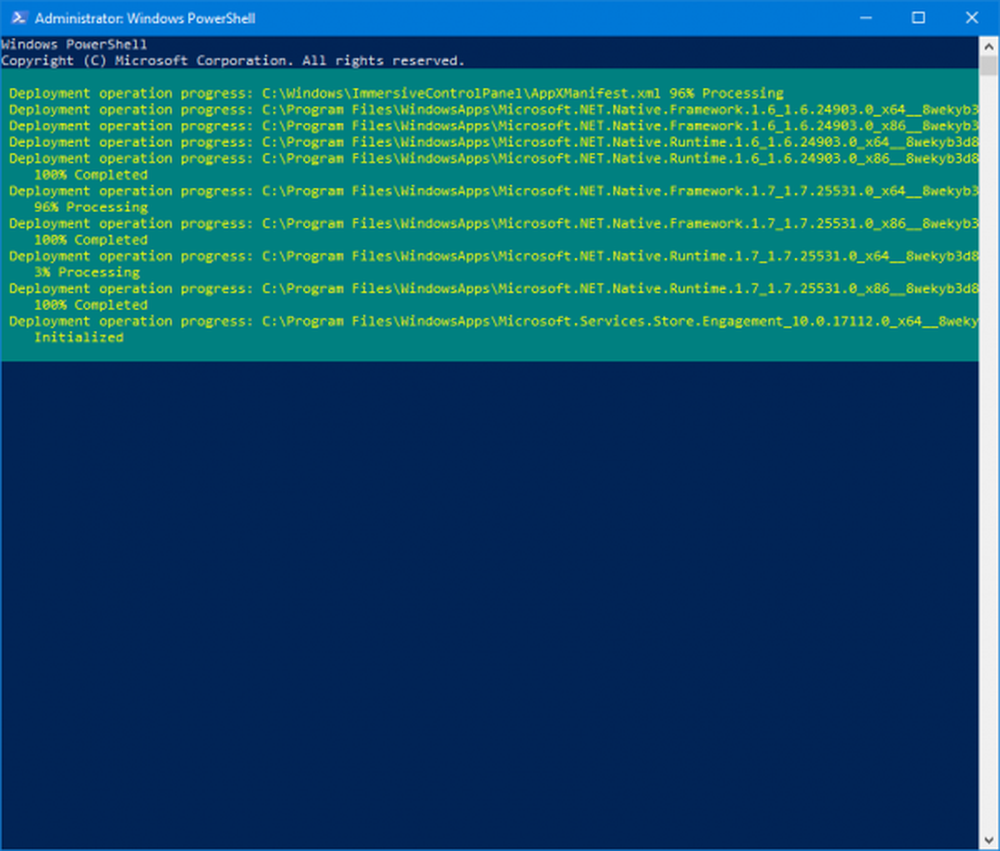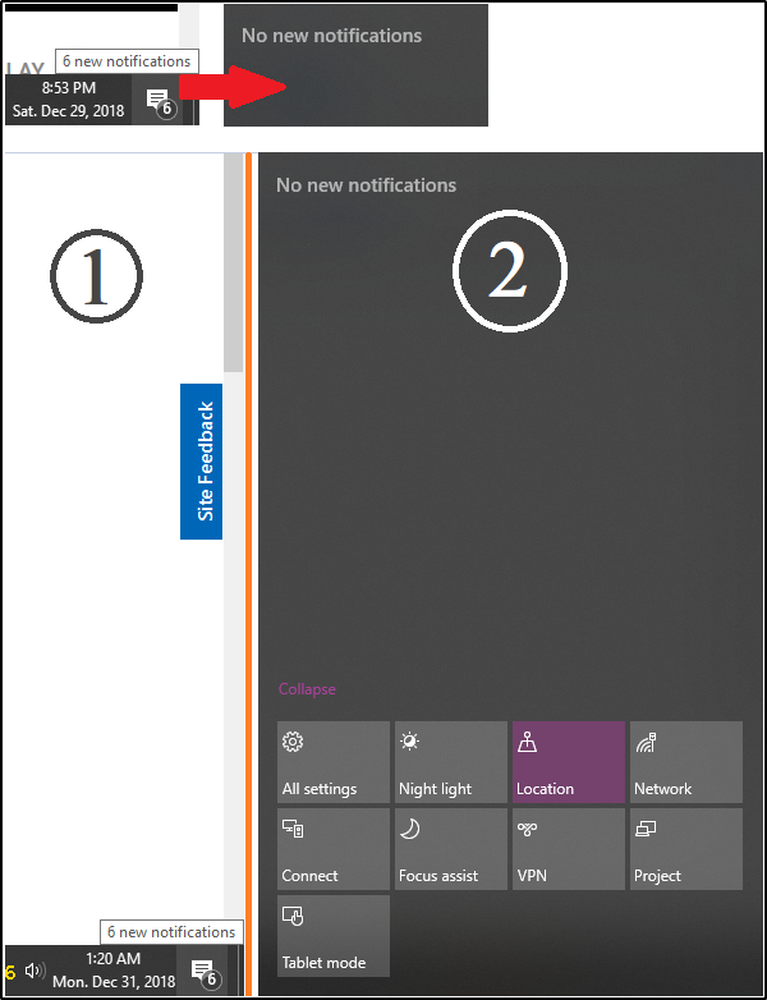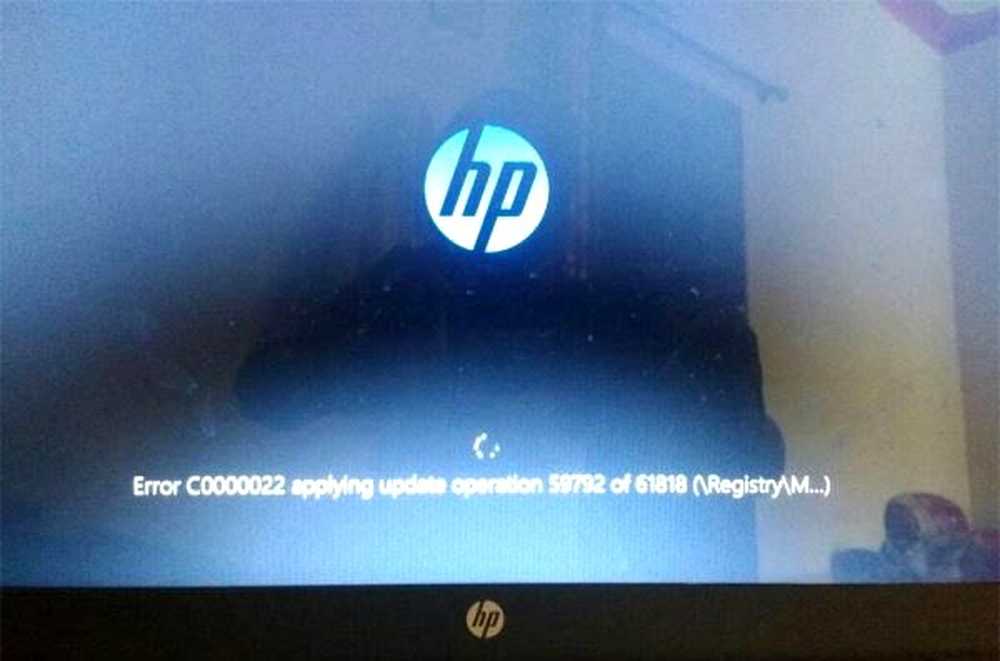Fix FAULTY_HARDWARE_CORRUPTED_PAGE Fel på Windows 10
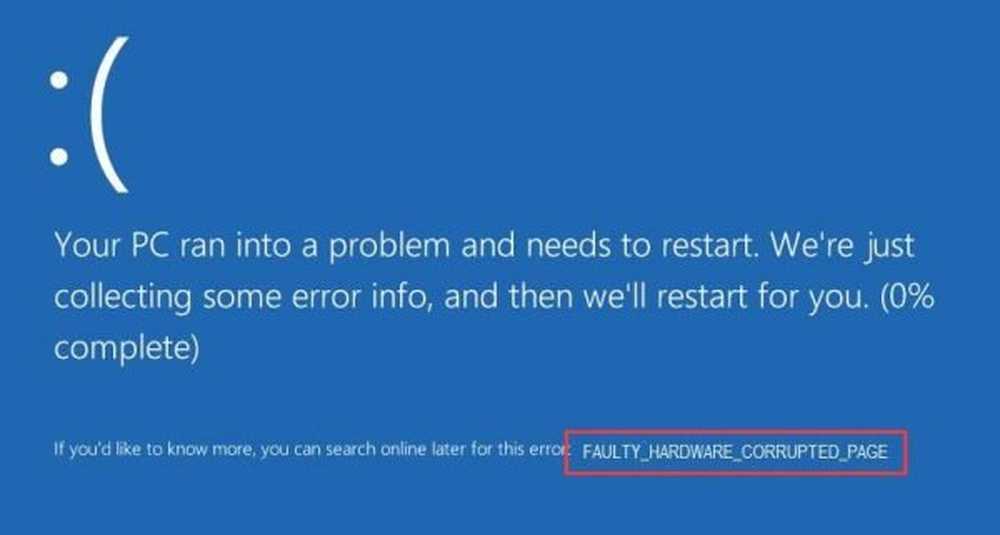
De FAULTY_HARDWARE_CORRUPTED_PAGE Stoppfelet orsakas oftast på grund av ett antal faktorer. Några av dem är - en ofullständig installation eller avinstallation av något program eller program; Något utnyttjande mellan datorns normala funktion, dåliga sektorer på hårddisken, skadade systemfiler, systemdrivrutiner felaktigt, Windows-registerfiler oväntat ändrade eller en Blue Screen-händelse under en Windows Update. Den här felkontrollen indikerar att det hittades ett enda bitfel på den här sidan. Det här är ett fel på hårddiskminne.
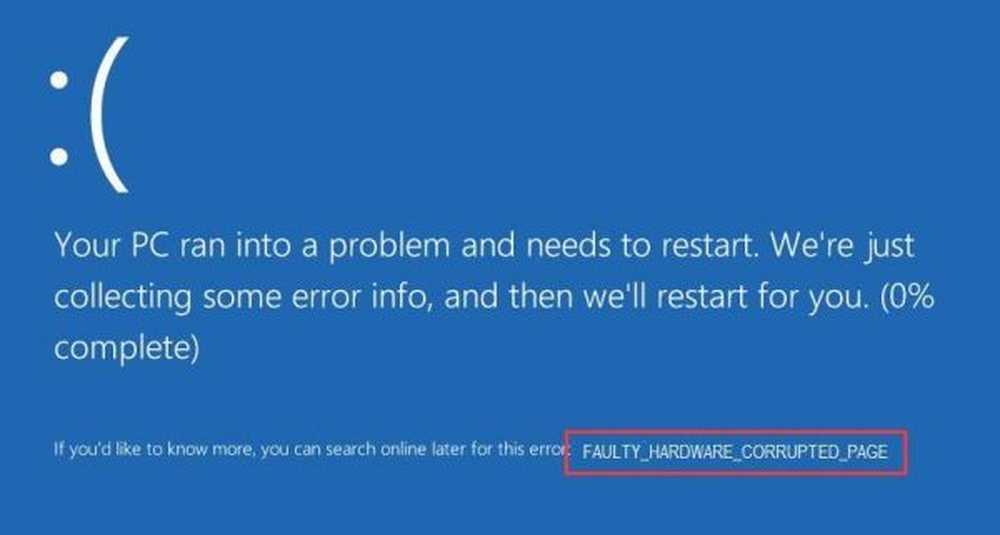
Låt oss nu kolla hur du åtgärdar detta fel.
FAULTY_HARDWARE_CORRUPTED_PAGE
Vi rekommenderar alltid att du skapar en systemåterställningspunkt så att du alltid kan rulla tillbaka till det tidigare kända stabila läget på din dator när sådana fel uppstår.
1. Testa din RAM
För att åtgärda detta måste du köra minneskontrollen på din dator. Börja med att slå på WINKEY + R knapp kombination för att starta Springa verktyg. Skriv sedan in, mdsched.exe och tryck sedan på Enter. Det kommer inte starta Windows Memory Diagnostic och kommer att ge ut två alternativ. Dessa alternativ kommer att ges som-
- Starta om nu och kontrollera efter problem (rekommenderas)
- Kontrollera efter problem nästa gång jag startar datorn
Nu, enligt det alternativ som valts av dig, startar datorn och kontrollerar efter minnesbaserade problem vid en omstart. Om du får några problem där, kommer det att fixa det automatiskt annars om inga problem upptäcks, är det förmodligen inte orsaken till problemet.
2. Kör System File Checker
Detta kommer att reparera eventuellt skadade eller skadade Windows-systemfiler. Du måste köra kommandot från en förhöjd kommandorad.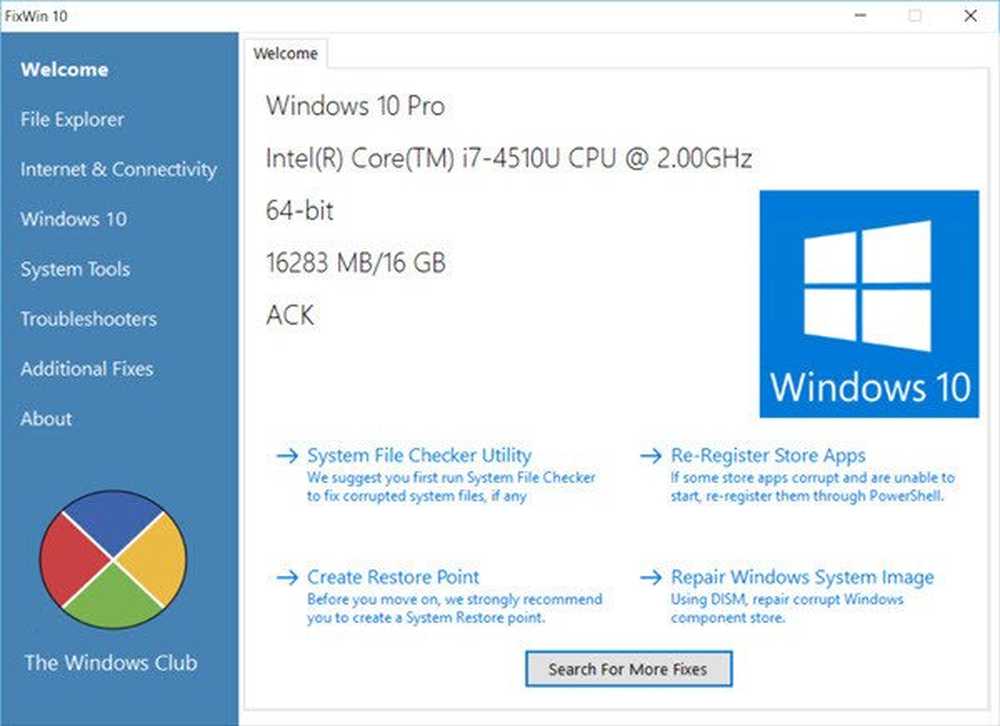
Du kan också använda vårt freeware FixWin för att köra System File Checker-verktyget med ett klick.
3. Återställa eller uppdatera drivrutiner
Du kanske vill överväga en återställning eller uppdatering av enhetsdrivrutinen.
Om ditt system använder AMD, uppdatera AMD Drivers med AMD Driver Autodetect. Om det använder Intel, använd Intel Driver Update Utility.
4. Uppdatera Intel Management Engine Interface
Om du använder en processor av Intel, ska du ha installerat Intel Management Engine Interface (IMEI) installerat.
Du kan ladda ner och installera den senaste versionen av samma från intel.com.
5. Kör Windows Update Felsökare
Kör den här inbyggda felsökaren för Windows Update för att åtgärda de flesta vanliga uppdateringsproblemen i Windows 10. Det kan hämta om Windows Update om filerna tas bort av det här verktyget.
Låt oss veta om detta hjälper till att fixa FAULTY_HARDWARE_CORRUPTED_PAGE-fel på Windows 10.
Med vänliga hälsningar!